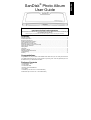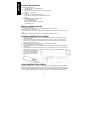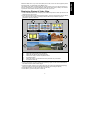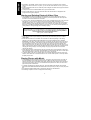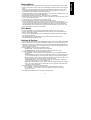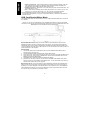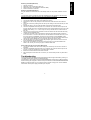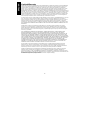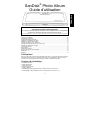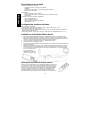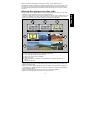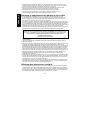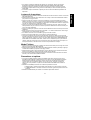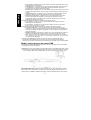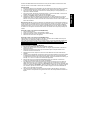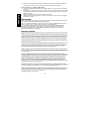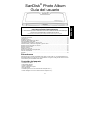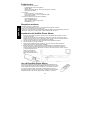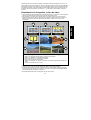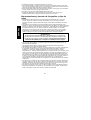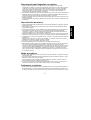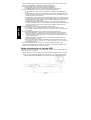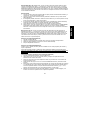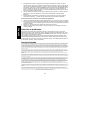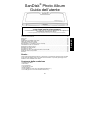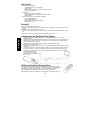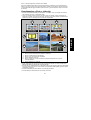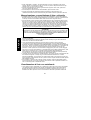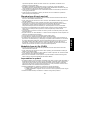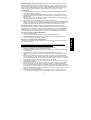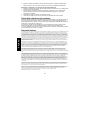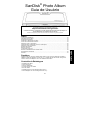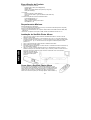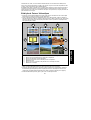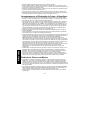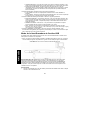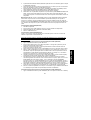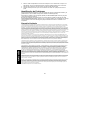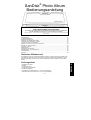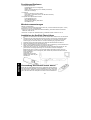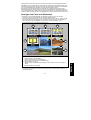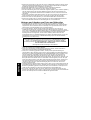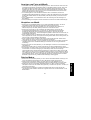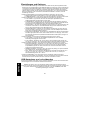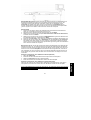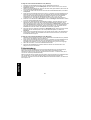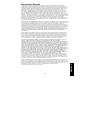SanDisk Photo Album Manuale utente
- Categoria
- Cornici per foto digitali
- Tipo
- Manuale utente
Questo manuale è adatto anche per
La pagina si sta caricando...
La pagina si sta caricando...
La pagina si sta caricando...
La pagina si sta caricando...
La pagina si sta caricando...
La pagina si sta caricando...
La pagina si sta caricando...
La pagina si sta caricando...
La pagina si sta caricando...
La pagina si sta caricando...
La pagina si sta caricando...
La pagina si sta caricando...
La pagina si sta caricando...
La pagina si sta caricando...
La pagina si sta caricando...
La pagina si sta caricando...
La pagina si sta caricando...
La pagina si sta caricando...
La pagina si sta caricando...
La pagina si sta caricando...
La pagina si sta caricando...
La pagina si sta caricando...
La pagina si sta caricando...
La pagina si sta caricando...

25
SanDisk
®
Photo Album
Guida dell’utente
Indice
Contenuto della confezione...................................................................................…………………… 25
Dati tecnici.............................................................................................................…………………… 26
Requisiti.................................................................................................................…………………… 26
Installazione del SanDisk Photo Album.................................................................…………………… 26
Utilizzo del SanDisk Photo Album.........................................................................…………………… 26
Visualizzazione di foto e videoclip.........................................................................…………………… 27
Memorizzazione e cancellazione di foto e videoclip..............................................…………………… 28
Visualizzazione di foto con sottofondo...................................................................…………………... 28
Riproduzione di brani musicali...............................................................................…………………… 29
Modalità d’uso dei file (FILES)................................ ................ ............... .............. .……………………. 29
Impostazioni e opzioni............................................................................................…………………... 29
Modalità d’uso come unità di lettura/scrittura di schede USB....................................................……. 30
Guida alla soluzione dei problemi...........................................................................………………….. 32
Garanzia................................................................................................................…………………… 32
Grazie...
per l’acquisto del SanDisk Photo Album, un prodotto che vi permetterà di guardare in tutta comodità
a casa vostra foto digitali e altro ancora sullo schermo televisivo. La presente guida spiega come
installare e usare il SanDisk Photo Album.
Contenuto della confezione
• SanDisk Photo Album
• Alimentatore
• Cavo audio/video
• Telecomando con pile
• Guida dell’utente
• Unità CD-ROM (per l’uso come unità di lettura/scrittura 8 in 1)
• Cavo USB (per l’uso come unità di lettura/scrittura 8 in 1)
Si può registrare questo prodotto sul
sito
http://www.sandisk.com/registration
e ricevere tramite avvisi e-mail sulle nuove versioni del firmware che migliorano la
funzionalità di SanDisk Photo Album.
La mancata registrazione del prodotto NON riduce i diritti concessi dalla garanzia del prodotto.
ITALIANO

26
Dati tecnici
• Formato dei file supportato:
• JPEG (baseline, fino a 16 megapixel)
• Motion JPEG
• MPEG-1 (risoluzione QVGA / sino a 8 frame al secondo)
• MP3 (sino a 320 kbit/s)
• Connessioni:
• Video (composito) e audio (stereo)
• Due connettori USB 1.1 (per il PC e l’unità flash USB)
• Alimentazione
• Formati delle schede di memoria flash compatibili:
• CompactFlash® tipo I / II
• SD™ / MultiMediaCard™
• Memory Stick™ / Memory Stick PRO™
• SmartMedia™ / xD
Requisiti
Per la memorizzazione e riproduzione:
• Televisore con connessione video RCA (NTSC o PAL) e connessione audio RCA (canali sinistro e
destro)
Per l’utilizzo come unità di lettura/scrittura 8-in-1:
• Windows: PC di classe Pentium con supporto USB, unità CD-ROM e Windows 98SE, ME, 2000 o
XP.
• Macintosh: computer con supporto USB, unità CD-ROM e Mac OS 10.1.2+.
Installazione del SanDisk Photo Album
1. Collegare l’alimentatore al pannello posteriore del SanDisk Photo Album e a una presa di
corrente alternata.
2. Collegare il cavo audio/video all’impianto televisivo e/o audio. Sul televisore, lo spinotto giallo va
collegato al jack Video In, quello rosso al jack Audio In del canale destro (R) e quello bianco al
jack Audio In del canale sinistro (L).
3. Collegare il cavo audio/video al pannello posteriore del SanDisk Photo Album.
4. Inserire le pile nel telecomando.
5. Premere il tasto Power del telecomando per avviare il SanDisk Photo Album (il logotipo SanDisk
si illumina).
6. Accendere il televisore e selezionare l’ingresso adatto, che a seconda della marca di televisore
può essere chiamato TV/Video, Input [ingresso] o Source [sorgente] (per ulteriori informazioni
consultare il manuale del televisore). Una volta selezionato l’ingresso, compare un messaggio
che richiede di inserire una
scheda di memoria. A questo
punto il SanDisk Photo Album è
pronto all’uso.
Utilizzo del SanDisk Photo Album
Inserire una memoria flash o un’unità flash USB nello slot corrispondente. Quando
una scheda viene inserita correttamente, si accende il LED verde a sinistra dello slot e
il SanDisk Photo Album inizia a leggerla. Se la scheda contiene foto (JPEG) o
videoclip (Motion JPEG o MPEG-1), si passa automaticamente al menu
PHOTO/VIDEO, mentre se contiene brani musicali (MP3) ma nessun file video o di
ITALIANO

27
foto in un formato supportato, si passa al menu MUSIC.
Per usare il SanDisk Photo Album si adopera il telecomando in dotazione. Se nel SanDisk Photo
Album c’è più di una scheda, si può premere SELECT CARD e poi scegliere la scegliere la scheda
(o l’unità flash USB) da leggere mediante i tasti freccia su e giù; infine premere OK per confermare
la selezione.
Visualizzazione di foto e videoclip
• Premere il tasto PHOTO/VIDEO per visualizzare, in miniatura, le foto e i videoclip memorizzati
nella scheda di memoria o nell’unità flash USB.
• Le foto e i videoclip possono trovarsi in un album (ossia una cartella). Usare i tasti freccia per
selezionare un album e premere OK per aprirlo. Premere PLAY mentre l’album è selezionato per
riprodurre le foto e/o i videoclip come una sequenza di diapositive.
• Usare i tasti freccia per selezionare una vista in miniatura di una foto o un video e usare i tasti
PREVIOUS e NEXT per passare da una pagina all’altra.
• Premere OK per visualizzare la foto (o riprodurre il video) a tutto schermo; premere PLAY/PAUSE
per avviare la sequenza di foto e video secondo le impostazioni SLIDE SHOW (vedere la sezione
“Impostazioni e opzioni”).
• Premere PREVIOUS per andare alla foto o al videoclip precedente.
• Premere NEXT per andare alla foto o al videoclip successivo.
1. Album con foto/videoclip memorizzati alle risoluzioni originali
2. Album con foto memorizzate alla risoluzione di stampa
3. Album con album interni e foto/videoclip
4. Album vuoto o senza contenuti compatibili
5. Vista in miniatura di una foto
6. Album con delle foto. La vista in miniatura corrisponde alla prima foto o al primo
videoclip dell’album
7.
Vista in miniatura di un videoclip
4
5
1 2 3
6
7
ITALIANO

28
• Usare i tasti ZOOM + e ZOOM – per ingrandire/ridurre una foto o espandere il video a tutto
schermo. Quando si ingrandisce una foto con lo zoom, si possono adoperare i tasti freccia per
spostarsi in su o in giù, a sinistra o a destra.
• Premere il tasto ROTATE una volta per girare la foto di 90 gradi in senso orario, premerlo di
nuovo per girarla di altri 90 gradi.
• Per interrompersi e ritornare al menu PHOTO/VIDEO, premere STOP o EXIT.
• Premere il tasto INFO per visualizzare ulteriori informazioni sul file selezionato o per
visualizzare/nascondere la barra di avanzamento percentuale durante la riproduzione del video.
Memorizzazione e cancellazione di foto e videoclip
• Il SanDisk Photo Album è dotato anche di uno slot CompactFlash tipo I sul pannello posteriore.
Quando si inserisce una scheda CompactFlash tipo I (non acclusa), si possono memorizzare foto
e videoclip contenute nell’unità flash USB o nelle schede inserite negli slot anteriori.
• Per memorizzare una foto, premere il tasto STORE mentre la foto è visualizzata a tutto schermo.
Dal menu che compare si può scegliere tra la memorizzazione della foto alla qualità (risoluzione)
originale o da schermo televisivo (640x480 pixel); in quest’ultimo caso, alla televisione la foto
compare con la stessa qualità (risoluzione) originale ma le dimensioni del file da memorizzare
sono solo una frazione di quelle originali. Ad esempio, se si inserisce una scheda CompactFlash
da 128 MB nello slot originale, si possono memorizzare sino a 2000 a risoluzione da schermo
televisivo (in base a una capacità media di memorizzazione pari a 60 KB per foto).
• Le foto memorizzate alla risoluzione originale vengono automaticamente conservate in un album
denominato ORIGINAL.
• Le foto memorizzate alla risoluzione di stampa (formato cartolina) vengono automaticamente
conservate in un album denominato PRINT.
• Le foto memorizzate alla risoluzione da schermo televisivo possono essere conservate
in un album a seconda delle impostazioni di memorizzazione. Premere il tasto SETTINGS &
OPTIONS, selezionare STORING e poi ALBUM/GROUPING. Se l’opzione selezionata è“Raggrup
foto per gior”, tutte le foto scattate nello stesso giorno vengono memorizzate in un solo album, nel
momento in cui esse vengono memorizzate sulla scheda CompactFlash inserita nello slot
posteriore. Le altre opzioni sono la memorizzazione “Raggrup foto per mese” e quella “Raggrup
foto per anno” (vengono memorizzate in un solo album tutte le foto scattate, rispettivamente, nello
stesso mese o nello stesso anno). Eventuali modifiche apportate alle impostazioni di
memorizzazione non influiscono né sulle foto memorizzate né sugli album creati in precedenza,
ma solo sulle foto memorizzate successivamente alle modifiche stesse.
• I videoclip vengono memorizzati con modalità analoghe, ma possono essere memorizzati solo alle
loro dimensioni originarie. I videoclip vengono memorizzati automaticamente in un album
denominato ORIGINAL. Tenere presente che le dimensioni del file di un videoclip in genere sono
molto maggiori di quelle del file di una foto e possono causare il rapido esaurimento della capacità
della scheda di memoria.
• Per cancellare un elemento (foto, videoclip o album completo), premere il tasto DELETE dopo
averlo preselezionato e poi seguire le istruzioni sullo schermo. Inoltre è possibile cancellare una
foto o un videoclip quando è visualizzato a tutto.
Visualizzazione di foto con sottofondo
• Le foto possono essere visualizzate con un sottofondo; a tale scopo devono essere memorizzate
con qualità da schermo televisivo sulla scheda CompactFlash inserita nel pannello posteriore.
Quando sulla stessa scheda viene memorizzato un file MP3 (128 kbit al secondo o meno), il
SanDisk Photo Album riproduce le foto con il sottofondo in base alle impostazioni relative alla
ATTENZIONE
Memorizzare le foto alla qualità (risoluzione) da schermo televisivo solo per la riproduzione alla
televisione. Le foto memorizzate con tale risoluzione NON sono adatte per ottenere stampe di
qualità. Una foto memorizzata alla risoluzione da schermo televisivo NON PUÒ essere
riportata alla risoluzione originale.
La foto originale non cambia.
ITALIANO

29
sequenza di diapositive. Quando un album contiene uno o più file MP3, il sottofondo viene
riprodotto con le foto di tale album.
• Per abilitare o disabilitare la visualizzazione di foto con sottofondo, premere OPTIONS &
SETTINGS, selezionare SLIDE SHOW e poi MUSICA WITH SLIDE SHOW. Selezionare SÌ (se si
vuole il sottofondo) o NO (nessun sottofondo) e premere OK.
• Vedere la sezione “Modalità d’uso come unità di lettura/scrittura di schede USB” per istruzioni su
come aggiungere file MP3.
• Vedere la sezione “Impostazioni e opzioni” per istruzioni su come modificare le impostazioni
relative alla sequenza di diapositive.
Riproduzione di brani musicali
• Premere il tasto MUSIC per visualizzare l’elenco dei brani musicali memorizzati sulla scheda di
memoria o sull’unità flash USB selezionata.
• Usare i tasti freccia per selezionare un brano musicale, i tasti PREVIOUS e NEXT per passare da
una pagina all’altra.
• Premere OK per riprodurre il brano musicale evidenziato o PLAY/PAUSE per avviare la
riproduzione di una serie di brani musicali in base alle impostazioni MUSIC (vedere la sezione
Impostazioni e opzioni). Mentre la riproduzione è in corso la si può interrompere
temporaneamente premendo PLAY/PAUSE; per riavviarla premere di nuovo PLAY/PAUSE.
• Premendo una volta PREVIOUS si va all’inizio del brano musicale; premerlo ripetutamente per
andare a brani musicali precedenti; premerlo e mantenerlo premuto per andare indietro
velocemente.
• Premendo NEXT si va al brano musicale successivo; premerlo e mantenerlo premuto per andare
avanti velocemente.
• Regolare il volume con i tasti VOLUME +/-. Il volume massimo corrisponde al valore impostato sul
televisore o sull’impianto audio collegato.
• Per interrompere e ritornare al menu MUSIC, premere STOP o EXIT.
• Premere INFO per visualizzare ulteriori informazioni sul file selezionato.
• È possibile anche riprodurre brani musicali senza un televisore: collegare il cavo audio/video ai
jack Audio In dei canali sinistro (L) e destro (R) di un impianto audio e selezionare, se necessario,
la sorgente all’ingresso dell’impianto. Inserire nel SanDisk Photo Album una scheda o un’unità
flash USB contenente SOLTANTO file MP3, accenderlo e attendere finché il LED cessa di
lampeggiare. A questo punto premere PLAY: inizia la riproduzione del primo brano musicale; al
termine, comincia il brano successivo, in base alle relative impostazioni.
Modalità d’uso dei file (FILES)
• Premere il tasto FILES per vedere tutti i file, riproducibili, contenuti sulla scheda di memoria o
sull’unità flash USB selezionata.
• Usare i tasti freccia per selezionare vari file e album (cartelle); premere PREVIOUS o NEXT per
passare da una pagina all’altra.
• Usare i tasti OK o PLAY/PAUSE per aprire gli album e iniziare a riprodurre i file. Premere STORE
per memorizzare i file e INFO per visualizzarli.
• Mentre un file è visualizzato o viene riprodotto con questa modalità, il funzionamento degli altri
tasti è analogo a quello delle modalità PHOTO/VIDEO e MUSIC.
Impostazioni e opzioni
• È possibile modificare varie impostazioni del SanDisk Photo Album. Premere il tasto SETTINGS &
OPTIONS del telecomando per accedere al menu SETTINGS & OPTIONS. Usare i tasti freccia e
il tasto OK per andare ai sotto menu SETTINGS & OPTIONS; l’opzione attivata è evidenziata
quando si accede al menu. Premere EXIT per ritornare a un menu precedente o lasciare il menu
IMPOSTAZ E OPZ senza modificare alcuna impostazione.
• Selezionare MEMORIZ per visualizzare o modificare le seguenti impostazioni.
• RESOLUTION – Scegliere la risoluzione per la memorizzazione delle foto.
• ALBUM /GROUPING – Scegliere come le foto devono essere organizzate quando vengono
memorizzate.
• Selezionare SLIDE SHOW per visualizzare o modificare le seguenti impostazioni.
ITALIANO

30
• PLAY ORDER – Per scegliere se visualizzare le foto e i videoclip in ordine alfabetico o
casuale.
• SLIDE INTERVAL – Per scegliere quanto tempo ciascuna diapositiva deve rimanere sullo
schermo prima che si visualizzi la successiva (gli intervalli effettivi possono essere più
lunghi di quello impostato a causa dei tempi di caricamento più lunghi dei file di notevoli
dimensioni).
• SHOW LENGTH – Per scegliere se: visualizzare ogni foto/video una volta e poi fermarsi,
visualizzare ciclicamente o visualizzare le foto fino al termine del sottofondo.
• TRANSITION EFFECT – Per scegliere quale effetto utilizzare nella transizione da una
diapositiva alla successiva o impostare la scelta casuale di un effetto ogni volta, oppure per
decidere di non utilizzare alcun effetto.
• MUSIC WITH SLIDE SHOW – Per scegliere se durante la visualizzazione delle diapositive
devono essere riprodotti brani musicali. Questa opzione funziona solo se la scheda
CompactFlash inserita nello slot posteriore contiene dei file MP3 (vedere la sezione
Visualizzazione di foto con sottofondo).
• Selezionare MUSIC per visualizzare o modificare le seguenti impostazioni.
• PLAY ORDER – Per scegliere se riprodurre i brani musicali in ordine alfabetico o casuale.
• PLAY LENGTH – Per scegliere se riprodurre ogni brano musicale una volta e poi fermarsi
o se riprodurli ciclicamente.
• Selezionare PRINT SETTINGS per visualizzare o modificare le seguenti impostazioni.
• MARK FOR PRINTING – Quando si seleziona SÌ, la foto viene contrassegnata per la
stampa. Se la scheda con le foto contrassegnate viene inserita in una stampante o in un
chiosco fotografico DPOF compatibile, vengono selezionate automaticamente le foto da
stampare.
• NUMBER OF PRINTS – Per selezionare il numero di copie da stampare, da 1 a 5, della
foto contrassegnata. L’impostazione predefinita è 1.
• SIZE – Consente di scegliere le dimensioni di stampa tra i seguenti valori: 100 x 150 mm (4
x 6 in), 130 x 180 mm (5 x 7 in) e 200 x 300 mm (8 x 10 in). L’impostazione predefinita è
100 x 150 mm.
• Selezionare FIRMWARE per visualizzare il numero di versione del software installato. Visitare il
sito www.sandisk.com/registration per iscriversi in modo da ricevere per posta elettronica avvisi
relativi alle nuove versioni del firmware e per scaricarle.
Modalità d’uso come unità di lettura/scrittura di
schede USB
Il SanDisk Photo Album può funzionare anche come unità di lettura/scrittura di schede USB 8 in 1
quando è collegato a un computer.
NOTA: si può adoperare solo UNA porta USB alla volta sul SanDisk Photo Album: il
connettore USB piccolo per il collegamento al computer OPPURE il connettore USB grande
per il collegamento alle unità flash USB. NON tentare di utilizzare entrambi i connettori USB
simultaneamente.
ITALIANO

31
Windows ME, 2000 e XP: collegare l’estremità piccola del cavo USB al connettore sul pannello
posteriore del SanDisk Photo Album e l’altra estremità al PC. I driver necessari vengono caricati
automaticamente; a questo punto i quattro slot sul pannello anteriore del SanDisk Photo Album
vengono mostrati automaticamente come quattro unità rimovibili in Risorse del computer, e si può
accedere ai file sulla scheda di memoria come se essa fosse un’altra unità del computer.
Windows 98SE:
1. Collegare l’estremità piccola del cavo USB al connettore sul pannello posteriore del SanDisk
Photo Album e l’altra estremità al PC.
2. Si visualizza la finestra Installazione guidata Nuovo hardware. Fare clic sul pulsante Avanti.
3. Selezionare sulla schermata successiva “Cerca il miglior driver per la periferica” e fare clic sul
pulsante Avanti.
4. Sulla finestra successiva, selezionare solo l’opzione “Unità CD-ROM”. Inserire il CD SanDisk
nell’unità CD-ROM e fare clic sul pulsante Avanti.
5. Quando Windows termina l’installazione del software, fare clic su Fine.
6. Riavviare il computer e andare a Risorse del computer; i quattro slot sul pannello anteriore del
SanDisk Photo Album vengono mostrati automaticamente come quattro unità rimovibili e si può
accedere ai file sulla scheda di memoria come se essa fosse un’altra unità del computer.
Macintosh OS 10.1.2+: collegare l’estremità piccola del cavo USB al connettore sul pannello
posteriore del SanDisk Photo Album e l’altra estremità alla porta USB del Mac (fare attenzione a non
collegarla al monitor o alla tastiera). Quando si inserisce una scheda in uno degli slot anteriori del
SanDisk Photo Album, sul desktop compare una nuova unità (si può utilizzare solo uno slot alla
volta): trascinare i file tra essa e il computer come si farebbe con qualsiasi altra unità o cartella.
Rimozione di schede/unità flash USB (Windows)
1. Aprire Risorse del computer.
2. Fare clic con il pulsante destro del mouse sull’icona dell’unità corrispondente.
3. Selezionare Rimuovi (questa operazione non è pertinente se si usa Windows 98SE o XP).
4. Tirare la scheda/l’unità flash USB fuori dello slot.
Rimozione di schede/unità flash USB (Macintosh)
Trascinare l’icona dell’unità rimovibile ‘senza titolo’ sull’icona del cestino e tirare la scheda/l’unità
flash USB fuori dello slot.
Per evitare di perdere dati o danneggiare la scheda/l’unità flash USB, NON rimuoverla MAI né
scollegare il SanDisk Photo Album MENTRE IL LED LAMPEGGIA.
Aggiunta di un sottofondo a una sequenza di diapositive (Windows)
1. Collegare il SanDisk Photo Album alla porta USB del PC.
2. Fare doppio clic sull’icona "Risorse del computer" e selezionare la cartella dove risiedono i file
dei brani musicali.
3. Selezionare i file da copiare tenendo premuto il tasto Ctrl e facendo clic su di essi.
4. Rilasciare il tasto Ctrl, fare clic una volta con il pulsante DESTRO del mouse e selezionare
COPY.
5. Estrarre dallo slot posteriore la scheda CompactFlash contenente le foto alla risoluzione da
schermo televisivo e inserirla nello slot anteriore. Fare doppio clic sull’unità disco rimovibile (per
lo slot CompactFlash sul pannello anteriore del SanDisk Photo Album), cioè F: o G: o anche E:;
a questo punto si possono vedere i file memorizzati su questa scheda.
6. Andare alla barra dei menu e sotto EDIT, fare clic su PASTE: i file selezionati vengono copiati
sulla scheda CompactFlash.
7. Per determinare l’ordine con cui saranno riprodotti i file, rinominarli inserendo numeri all’inizio
dei nomi. Per rinominare un file, fare clic su di esso una volta con il pulsante DESTRO del
mouse, spostare il puntatore del mouse su RENAME, selezionare questo comando facendo clic
su di esso con il pulsante SINISTRO del mouse, spostare il puntatore all’inizio del nome del file
e fare clic con il pulsante sinistro del mouse. Immettere un numero e premere il tasto Invio sulla
tastiera: il nome del file viene salvato.
8. Una volta copiati i file, ritornare a Risorse del computer, fare clic con il pulsante destro del
mouse sull’icona dell’unità relativa allo slot CompactFlash anteriore e selezionare Rimuovi.
ITALIANO

32
9. Estrarre la scheda CompactFlash, inserirla nello slot posteriore e collegare il SanDisk Photo
Album al televisore. Si è così pronti a riprodurre una sequenza di diapositive multimediale.
Aggiunta di un sottofondo a una sequenza di diapositive (Macintosh)
1. Collegare il SanDisk Photo Album alla porta USB del Mac (fare attenzione a non collegarlo alla
porta del monitor o della tastiera).
2. Estrarre dallo slot posteriore la scheda CompactFlash contenente le foto a risoluzione da
schermo televisivo e inserirla nello slot anteriore: sul desktop compare una nuova unità
denominata “senza titolo”.
3. Selezionare la cartella contenente i file dei brani musicali.
4. Trascinare i file sulla nuova unità come si farebbe con qualsiasi altra unità o cartella.
Guida alla soluzione dei problemi
Per esaminare le domande frequenti (FAQ, Frequently Asked Questions) e per altre informazioni di
supporto al SanDisk Photo Album, visitare il sito Web http://www.sandisk.com/retail/support.asp.
Per assistenza telefonica chiamare il numero verde (solo negli USA) 866-SANDISK (866-726-3475)
dal lunedì al venerdì, dalle 16:00 alle 01:00.
Se le unità non compaiono nella modalità d’uso come unità di lettura (vedere le istruzioni nella
sezione “Modalità d’uso come unità di lettura/scrittura di schede USB”), è possibile che la
connessione USB del computer non fornisca sufficiente potenza; adoperare il SanDisk Photo Album
con il suo alimentatore e riavviare il computer.
Garanzia limitata
La SanDisk garantisce che questo prodotto sarà esente da difetti materiali di progettazione e produzione e sarà sostanzialmente conforme ai
dati tecnici pubblicati, in condizioni di uso normale, per un periodo di due anni a decorrere dalla data di acquisto, secondo le condizioni
seguenti. Questa garanzia viene offerta all’utente finale originale che ha acquistato il prodotto presso SanDisk o un rivenditore autorizzato, e
non è trasferibile. Può essere richiesto lo scontrino. Questo prodotto deve essere utilizzato con schede di memoria conformi alle specifiche
della CompactFlash Card Association, SD Card Associationo o della MultiMediaCard Association oppure, se pertinente, che soddisfano i
requisiti relativi a Memory Stick, Memory Stick PRO, SmartMedia o xD-Picture; l’utilizzo con qualsiasi altro prodotto annulla questa garanzia.
La SanDisk non sarà responsabile in alcun modo di un guasto o difetti causati da un qualunque prodotto o componente di terzi, anche se
l’uso fosse stato autorizzato. Questa garanzia non si applica ad alcun software di terzi fornito con il prodotto e l’utente è responsabile di tutte
le operazioni di manutenzione o riparazione necessarie per tale software. Questa garanzia è nulla se la scheda di memoria non viene
adoperata seguendo le istruzioni per l’uso del prodotto o se viene danneggiata in seguito a installazione impropria, abuso, riparazione non
autorizzata, modifica o incidente.
Per richiedere un intervento in garanzia contattare la SanDisk al numero 1-866-SanDisk o inviare un’e-mail a: support@SanDisk.com. Il
prodotto deve essere restituito in un imballaggio a prova di manomissione, franco destinatario, secondo le istruzioni fornite dalla SanDisk.
Occorre ottenere un numero di conferma utilizzabile per la ricerca della spedizione, che a richiesta potrebbe essere necessario fornire alla
SanDisk. A sua discrezione la SanDisk riparerà o sostituirà il prodotto con un prodotto nuovo o ricostruito di capacità e funzionalità uguali o
superiori, oppure rimborserà il prezzo di acquisto. La durata di validità della garanzia del prodotto sostitutivo sarà uguale al periodo di
garanzia rimanente per il prodotto originale. QUESTA GARANZIA STABILISCE L’INTERA RESPONSABILITÀ DELLA SANDISK E
L’ESCLUSIVO RIMEDIO A DISPOSIZIONE DLEL’UTENTE IN CASO DI INADEMPIENZA.
La SanDisk non garantisce contro perdite di dati o immagini contenuti in qualsiasi prodotto (incluso un prodotto restituito), né sarà
responsabile della loro perdita qualunque ne sia la causa. Non si garantisce che i prodotti SanDisk funzionino senza guasti ed essi non
devono essere adoperati nell'ambito di sistemi di assistenza delle funzioni vitali o di altre applicazioni in cui un guasto potrebbe avere
conseguenze anche fatali. Questa garanzia dà specifici diritti legali; a seconda della nazione in cui risiede, l’utente potrebbe avere anche altri
diritti.
QUESTA GARANZIA È L’UNICA GARANZIA OFFERTA DALLA SANDISK. LA SANDISK DECLINA IN MODO ASSOLUTO, SECONDO
QUANTO PERMESSO DALLE NORME DI LEGGE, TUTTE LE ALTRE GARANZIE, ESPRESSE E IMPLICITE. LE GARANZIE IMPLICITE
DI COMMERCIABILITÀ E IDONEITÀ PER UNO SCOPO PARTICOLARE SONO LIMITATE ALLA DURATA DELLA GARANZIA ESPLICITA.
ALCUNE NAZIONI NON CONSENTONO LIMITAZIONI ALLA DURATA DI UNA GARANZIA IMPLICITA, QUINDI LA LIMITAZIONE
PRECEDENTE POTREBBE NON APPLICARSI. NÉ LA SANDISK NÉ UNA SUA QUALSIASI AFFILIATA SARANNO RESPONSABILI, IN
NESSUN CASO, DI DANNI DIRETTI O INDIRETTI, PERDITE FINANZIARIE O PERDITA DI DATI O IMMAGINI, ANCHE SE LA SANDISK
FOSSE STATA AVVISATA DELLA POSSIBILITÀ DI TALI DANNI. ALCUNE NAZIONI NON CONSENTONO L’ESCLUSIONE O LA
LIMITAZIONE DI DANNI INCIDENTALI O INDIRETTI, QUINDI L’ESCLUSIONE O LA LIMITAZIONE DI CUI SOPRA POTREBBE NON
APPLICARSI. LA RESPONSABILITÀ DELLA SANDISK NON SUPERERÀ IN NESSUN CASO L’IMPORTO PAGATO DALL’UTENTE PER
IL PRODOTTO.
Le informazioni contenute in questo manuale sono soggette a modifica senza preavviso. La SanDisk non sarà responsabile né di omissioni
oppure di errori tecnici o di revisione contenuti nel manuale né di danni incidentali o indiretti derivanti dalla fornitura, dalle prestazioni o
dall’uso di questo materiale. Questa documentazione non può essere copiata, riprodotta, tradotta o convertita in un supporto elettronico,
anche parzialmente, senza previa autorizzazione scritta della SanDisk.
SanDisk, il logotipo SanDisk e CompactFlash sono marchi della SanDisk Corporation, depositati negli Stati Uniti e in altre nazioni. Store Your
World in Ours è un marchio della SanDisk Corporation. SanDisk è un licenziatario dei marchi SD e MultiMediaCard. SmartMedia è un
marchio della Toshiba Corporation. Memory Stick e Memory Stick PRO sono marchi di fabbrica della Sony Corporation. Altri nomi
commerciali qui menzionati hanno solo scopo identificativo e possono essere marchi dei rispettivi titolari.
©2004 SanDisk Corporation. Tutti i diritti sono riservati.
ITALIANO
La pagina si sta caricando...
La pagina si sta caricando...
La pagina si sta caricando...
La pagina si sta caricando...
La pagina si sta caricando...
La pagina si sta caricando...
La pagina si sta caricando...
La pagina si sta caricando...
La pagina si sta caricando...
La pagina si sta caricando...
La pagina si sta caricando...
La pagina si sta caricando...
La pagina si sta caricando...
La pagina si sta caricando...
La pagina si sta caricando...
La pagina si sta caricando...
La pagina si sta caricando...
La pagina si sta caricando...
-
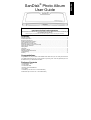 1
1
-
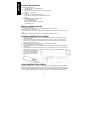 2
2
-
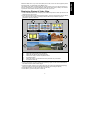 3
3
-
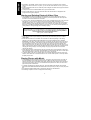 4
4
-
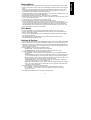 5
5
-
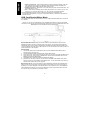 6
6
-
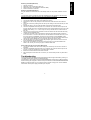 7
7
-
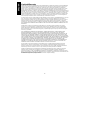 8
8
-
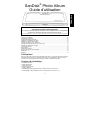 9
9
-
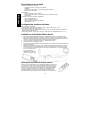 10
10
-
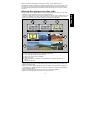 11
11
-
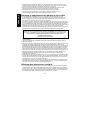 12
12
-
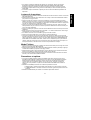 13
13
-
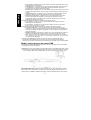 14
14
-
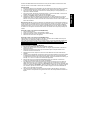 15
15
-
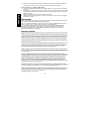 16
16
-
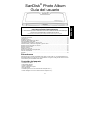 17
17
-
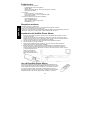 18
18
-
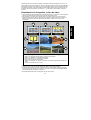 19
19
-
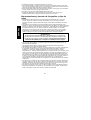 20
20
-
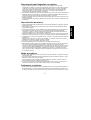 21
21
-
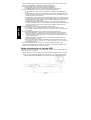 22
22
-
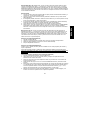 23
23
-
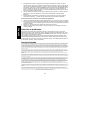 24
24
-
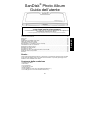 25
25
-
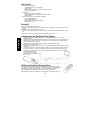 26
26
-
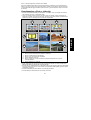 27
27
-
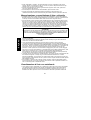 28
28
-
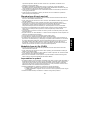 29
29
-
 30
30
-
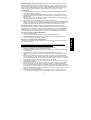 31
31
-
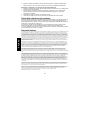 32
32
-
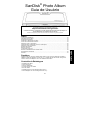 33
33
-
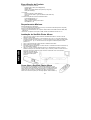 34
34
-
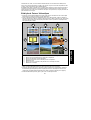 35
35
-
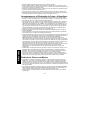 36
36
-
 37
37
-
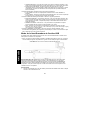 38
38
-
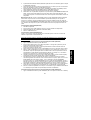 39
39
-
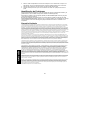 40
40
-
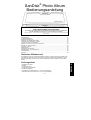 41
41
-
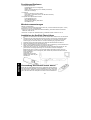 42
42
-
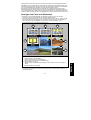 43
43
-
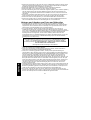 44
44
-
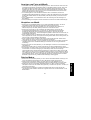 45
45
-
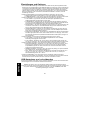 46
46
-
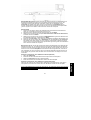 47
47
-
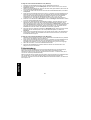 48
48
-
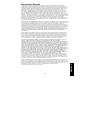 49
49
-
 50
50
SanDisk Photo Album Manuale utente
- Categoria
- Cornici per foto digitali
- Tipo
- Manuale utente
- Questo manuale è adatto anche per
in altre lingue
- English: SanDisk Photo Album User manual
- français: SanDisk Photo Album Manuel utilisateur
- español: SanDisk Photo Album Manual de usuario
- Deutsch: SanDisk Photo Album Benutzerhandbuch
- português: SanDisk Photo Album Manual do usuário
Documenti correlati
Altri documenti
-
Star Micronics TCP400 Series Manuale utente
-
Samsung DIGIMAX130 Manuale utente
-
Motorola MOTOROKR Z6 Manuale utente
-
Sony BKM-FW50 Manuale del proprietario
-
Canon LEGRIA HF R406 Manuale utente
-
ZTE Z-998 Manuale del proprietario
-
Bushnell X-8 TRAIL CAM Manuale utente
-
Bushnell 119466C Manuale utente
-
Motorola IHDP56JC1 Manuale utente
-
Bushnell 119466C Manuale utente